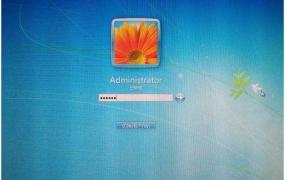windows11开机密码修改教程
1、您好楼主很高兴回答你的问题电脑点击开机打开控制面板,打开账户和安全找到administer,点击修改密码,输入原密码在输入新密码就可以了;可以进入系统,开始设置账户登录选项密码 更改 更改密码页面中输入当前密码,然后点击quot下一步“按钮 在更改密码的新密码输重新输入密码输入框中什么都不要输入,直接点击“下一步”按钮 在更改密码页面直接。
2、1同时按下键盘上的Ctrl+Alt+Delete组合键,打开w7旗舰版系统的任务选择界面,2在w7旗舰版系统的任务选择界面中,点击“更改密码”,3在更改密码窗口中输入旧密码和新密码,然后点击右侧的箭头按钮,4开机密码修改完成后;可以尝试按下列步骤清空Windows11清空密码一登陆微软账号登陆微软账户的,首先应当改用本地账号登陆具体操作流程“设置”“帐户”“账户信息”“改用本地账户登陆”,在新窗口中输入密码或者PIN码,然后进入;方法一1如果用户此前在系统中设置过pin码,可以直接通过pin码进入系统2如果我们有微软账户,也可以选择使用微软账户登录到系统中3然后按下Win+R打开运行,输入C\Windows\System32\Netplwizexe回车确定4打。

3、进入用户帐户修改窗口,选择“创建密码”这一项,点击进入,直接两次输入新密码,再按“创建密码”按钮,就把密码修改过来了或者所有输入框都不填,直接点击“创建密码”即可取消该帐户密码二创建新的超级管理员帐户1;1点击账户选项2点击设置的图标进入,选择点击账户的选项点击登录选项3点击左侧的登录选项点击密码的选项4点击密码的选项,选择下方的更改输入原有的密码5输入原有的密码,点击下一步点击下一步。
4、4在密码设置框中,输入准备的系统开机密码密码提示可随意设置,不设置也行 设置完成点击“创建密码”即可创建成功 5然后重启电脑的时候就要输入开机密码才可以登录系统6 6 如果要修改或者删除开机密码,可以回到;Enter11现在,寻找“ cmd ”并将其重命名为Utilman 您可以右键单击并刷新窗口以查看更改12最后,继续单击“取消”并返回“高级选项”屏幕在这里,单击“继续”这将引导您进入 Windows 11 锁定屏幕。
5、在控制面板,点击“用户账户和家庭安全”然后点击“更改Windows密码”点击“更改密码”,进入修改密码界面在修改密码界面输入原来密码,新密码以及重复输入新密码最后输入密码提示点击确定,修改系统开机密码完成;“破解”的话,目前做不到所谓的“破解”就是在对原密码不进行改变的前提是进行所想要的操作而通过PE系统的操作是要对原密码进行“修改”或者“删除”;3当我们进入到启动设置的页面时,进入到安全模式当中,只要按键盘当中的F4就能进入4进入到安全模式的系统当中,按下“Win+R”打开运行窗口,输入cmd然后确定5之后打开命令提示符,输入netsh winsock reset按回车6;windows10更改开机密码的方法首先左键点击左下方的win10图标弹出下拉菜单,在下拉菜单里选择设置选项,如下图所示点击下拉菜单里的设置选项进入设置界面,在设置界面里找到账户选项,如下图所示点击账户;展开“本地用户和组”“用户”,右击当前登录的用户,点击“设置密码”,然后输入新密码,最后点击“确定”。
6、取消Windows的开机密码有两种方法一开机不用手动输入密码,即开机自动登录操作步骤如下1单击“开始”,在弹出菜单中单击“运行”,也可以按键盘上的WIN+R组合键快速调出“运行”栏 2在“运行”栏中输入“control;这里我们就一起来看一下如何修改电脑的开机密码单机电脑左下角“开始”菜单,然后点击菜单栏里的“控制面板”接着点击“用户账户”“更改账户”再点击“administrator计算机管理员”点击“更改我的密码”就会出现更改密码的;同时按住ctrl+alt+delete三个按键,然后我们会进入密码更改页面然后我们点击更改密码,接下来按照提示更改即可。